农行u盾证书下载全攻略与常见问题解析
【文章开始】
农行u盾证书下载全攻略与常见问题解析
你有没有遇到过这种情况?急着要转一笔大额款项,电脑插上农行U盾,结果页面弹出一个提示——“您的证书已过期”或“未检测到有效证书”,瞬间就懵了。心里咯噔一下,这该怎么办?别急,你不是一个人。U盾证书下载这事儿,说简单也简单,说复杂也能让人一头雾水。今天,咱们就把它掰开了、揉碎了,彻底讲清楚。
一、首先,我们得搞清楚:U盾证书到底是个啥?
你可能把它想象成一把独一无二的、专属于你的电子钥匙。你去银行开实体保险箱,银行会给你一把物理钥匙,对吧?U盾证书就是你在互联网上的“保险箱钥匙”,只不过它是一串复杂的、加密的电子代码,存放在你的U盾硬件里。
- 它的核心作用是什么?
- 证明你是你: 在网上进行大额转账或敏感操作时,银行系统怎么知道电脑前坐的是账户主人,而不是骗子?靠的就是这个证书。它绑定了你的身份和你的U盾,实现了双因子认证——你既要有U盾这个“物”,也要知道U盾的密码这个“密”。
- 给通信加密: 它让你和银行服务器之间的数据传输变成“摩斯密码”,即使被截获,别人也看不懂,保障了交易安全。
所以,下载证书,说白了就是银行把这把独一无二的“电子钥匙”制作好,然后安全地发放并安装到你的U盾里的过程。没有它,你的U盾就是个塑料壳,无法执行高权限的指令。
二、什么时候需要下载证书?
不是天天都需要弄这个。通常集中在以下几个场景:
- 全新U盾首次使用: 刚在银行柜台办完U盾,回家第一步就是下载证书,激活它。
- 证书过期了: 证书和身份证一样,是有有效期的,一般是几年。到期前银行通常会提醒,到期后就必须重新下载续期。
- 系统重装或电脑更换: 虽然证书主要存在U盾里,但电脑系统里也需要一些配套的驱动和环境,重装系统后可能需要重新安装管理工具和检测证书。
- U盾证书被意外损坏或丢失: 比如反复输错密码导致U盾被锁,或者某些极端情况下的证书损坏。
呃,这里我得主动暴露个知识盲区:具体证书在U盾芯片里的存储机制和恢复逻辑,其底层技术细节其实挺复杂的,我也不是完全搞懂,这部分最好还是以银行官方的技术说明为准。
三、下载前的准备工作:千万别踩坑
磨刀不误砍柴工,准备工作没做好,很可能整个过程都会卡住。请务必、务必、务必准备好以下东西!
- 1. 你的农业银行U盾本体: 这好像是句废话,但真有人会忘。
- 2. 一根原装的数据线: 有些U盾是直接插USB口的,有些新型的是Type-C口的,甚至像个小精灵一样。强烈建议使用U盾自带的原装线,很多识别不了的问题都是用了充电线导致的,充电线可能只能供电不能传输数据。
- 3. 你的身份证号码: 验证身份时需要用。
- 4. 你的银行卡号: 有时候也会需要。
- 5. 一台网络稳定的电脑: 最好是Windows系统的,兼容性最好。Mac电脑可能会麻烦一些。
- 6. 最重要的:银行柜台给你的参考号和授权码(也叫下载码)。 这是首次下载证书的“通关文牒”!通常是在申请U盾时,柜员打印在一张小纸条上交给你的一串数字和字母组合。这东西非常重要,同时又是一次性的,用完即废,所以一定要保管好,并且尽快使用。
四、手把手核心教程:证书下载步步走
好了,假设你东西都备齐了,我们正式开始。以Windows电脑为例,大体流程是这样的:
-
安装安全控件和管理软件: 打开农业银行官网(最好是从百度搜索“中国农业银行官网”认准带“官方”标识的),找到“个人网银登录”入口。第一次在电脑上使用,页面通常会提示你下载并安装“网银助手”或一系列安全控件。乖乖照做,安装并重启浏览器。 这个软件会帮你自动配置好所需的环境。
-
连接U盾并访问下载入口: 把U盾用原装线连接电脑。然后一般在官网登录页面下方,或网银助手界面里,会有明显的“证书下载”或“U盾管理”入口。点击它!
-
输入“双码”验证身份: 系统会跳转到下载页面,并提示你输入那串宝贵的“参考号”和“授权码”。仔细对照小纸条输入,区分大小写。这一步就是为了证明你是经过了银行柜台实名认证的那个唯一的人。
-
设置你的U盾密码: 验证通过后,系统会提示你为U盾设置一个密码。这个密码非常重要! 它是使用U盾时每次都要输入的密码。
- 密码要求: 通常是数字和字母组合,有长度和复杂度要求。
- 牢记密码: 这个密码如果连续输错多次(通常是5-6次),U盾会被永久锁定,到时候就只能跑去银行网点解锁或换新的了,非常麻烦。
-
等待下载和安装: 设置好密码后,点击确认,系统就会开始自动下载证书并安装到你的U盾硬件中。期间不要断开U盾连接,不要关闭浏览器,安心等待进度条走完。
-
提示成功: 看到“证书下载成功”的提示,就大功告成了!现在你就可以正常登录个人网银,进行转账等所有高级操作了。
五、常见问题与排错指南(Q&A)
过程中肯定会遇到各种幺蛾子,我们来一个个拆解。
-
Q: 为什么我的U盾插上去,电脑没反应?检测不到?
- A: 这是最常见的问题。别慌,按这个顺序排查:
- 换一个USB口试试: 特别是机箱前面的口,可能供电不足,换到主板后面的USB口。
- 换一根数据线: 坚决换回原装线。
- 检查网银助手是否安装: 或许暗示是驱动没装好,重新运行一遍网银助手进行检测和修复。
- 换一台电脑试试: 如果别的电脑可以,那就是你电脑系统或USB接口的问题。
- A: 这是最常见的问题。别慌,按这个顺序排查:
-
Q: 参考号和授权码找不到了怎么办?
- A: 呃...这个比较棘手。因为这是首次下载的核心凭证,如果丢失,理论上是无法自行在线下载证书的。通常的解决办法是:本人带上身份证、银行卡和U盾,到农行任意网点,找柜台工作人员帮忙处理。 他们可以重新给你提供下载凭证或直接帮你处理。
-
Q: 下载过程中报错,提示各种错误代码怎么办?
- A: 比如“503”、“验证失败”等。首先别管代码具体是啥,优先做这几件事:
- 彻底关闭浏览器,重新打开再试一次。
- 检查网络是否稳定。
- 重启电脑!这是解决很多玄学问题的万能钥匙。
- 如果还不行,直接拨打农行客服热线95599,把你看到的错误代码告诉客服,他们是最专业的。
- A: 比如“503”、“验证失败”等。首先别管代码具体是啥,优先做这几件事:
六、一些额外的提醒和干货
- 安全第一! 整个下载过程一定要在你自己的、安全的电脑上进行,不要在网吧、公共电脑上操作。
- U盾密码别设得太简单,也别告诉任何人。
- 定期登录网银看看,关注一下证书的有效期,快到期时银行会有提示,提前在线续期,避免突然过期耽误事。
- 不过话说回来,虽然流程看起来步骤多,但只要你耐心一点,按照指引一步步来,绝大多数人都能自己搞定的,真的没必要一点小事就往银行跑。
希望这篇啰里啰嗦的指南能帮到你。其实吧,数字化时代,和这些电子凭证打交道成了必备技能,搞懂一次,以后就轻松了。祝你一次成功!
【文章结束】

版权声明
本文仅代表作者观点,不代表xx立场。
本文系作者授权xx发表,未经许可,不得转载。
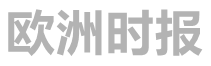 欧洲时报
欧洲时报



